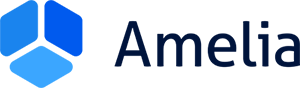Unterrichtsraum ist eine Unternehmensplattform für virtuelle Klassenzimmer und Online-Nachhilfe. Die Integration dafür in Amelia wurde entwickelt, um Ihnen bei der einfachen Erstellung von Online-Klassenzimmern auf dieser Plattform für jeden gebuchten Termin oder jede erstellte Veranstaltung in Amelia zu helfen.
Videoversion
Einrichten des Unterrichtsraums in Amelia
Damit diese Integration funktioniert, müssen Sie das Amelia-Plugin auf Ihrer WordPress-Website installiert und aktiviert haben sowie ein Konto auf der Unterrichtsraum -Plattform. Wenn Sie ein Konto bei Unterrichtsraum erstellen, melden Sie sich darin an, wählen Sie dann im linken Seitenbereich Einstellungen und gehen Sie zur Registerkarte Entwickler. Auf der Registerkarte Entwickler finden Sie den API-Schlüssel, den Sie nach Amelia kopieren müssen. Nachdem Sie es kopiert haben, gehen Sie zu Ihrer WP Website, dann gehen Sie zur Seite “Amelia-Einstellungen”, öffnen Sie die Integrationseinstellungen und dort werden Sie die Registerkarte “Unterrichtsraum” finden.
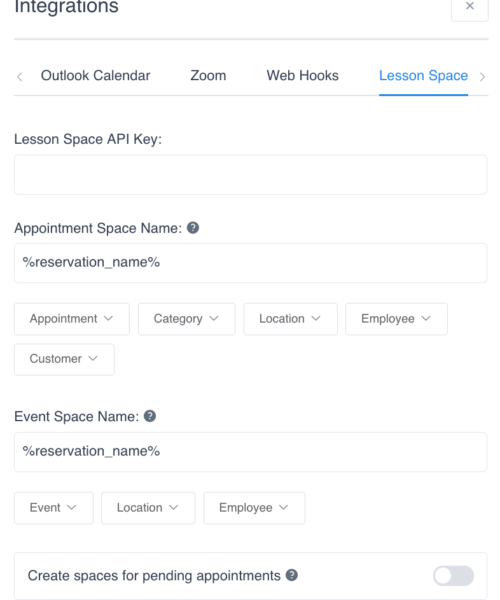
Fügen Sie den Schlüssel, den Sie aus Ihrem Unterrichtsraum -Konto kopiert haben, in das Feld „Unterrichtsraum API Key“ ein und speichern Sie die Einstellungen. Die anderen Optionen, die Sie auf der Registerkarte Unterrichtsraum -Integration finden, sind die Felder „Name des Terminraums“ und „Name des Veranstaltungsraums“, um den Namen für die in Unterrichtsraum erstellten Räume festzulegen. Sie können hier in Amelia verfügbare Platzhalter verwenden, um einige Informationen hinzuzufügen spezifisch für die Veranstaltung oder den Termin.
Außerdem hier gibt es auch die Option „Räume für ausstehende Termine erstellen“, sodass Sie wählen können, ob für einen ausstehenden Termin ein Raum im Unterrichtsraum erstellt wird oder nicht.
Nachdem Sie den API-Schlüssel und alles andere, was Sie in den Amelia Einstellungen benötigen, eingerichtet haben, müssen Sie für jeden Dienst und jede Veranstaltung, für das ein Bereich erstellt werden soll, den Unterrichtsbereich im Dienst- oder Veranstaltungmodus aktivieren. Öffnen/bearbeiten Sie dazu Service oder Veranstalltubg, gehen Sie zum Reiter Einstellungen und unter Integration finden Sie die Option zum Aktivieren von Unterrichtsraum.
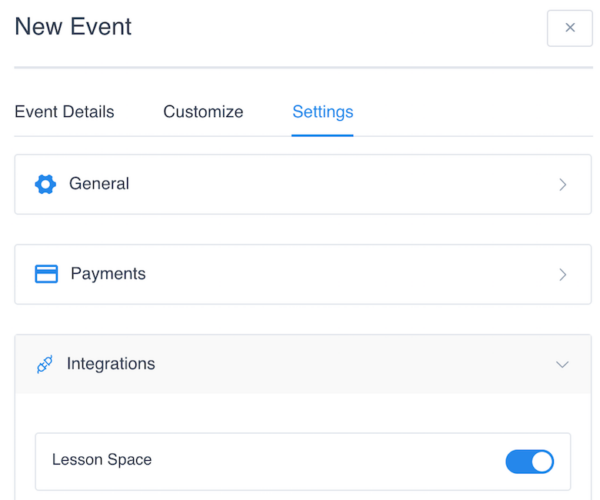
Wenn Sie Unterrichtsraum für eine Veranstaltung aktivieren, wird in Ihrem Unterrichtsraum – Konto für diese Veranstaltung ein Bereich erstellt und Sie finden einen Link dafür, wenn Sie die Veranstaltung in Amelia öffnen. Nachdem Sie Unterrichtsraum in einem Dienst aktiviert haben, wird für jeden für diesen Dienst gebuchten Termin ein Platz in Ihrem Unterrichtsraum -Konto erstellt. Sie haben auch einen Link dazu im Termin auf der Amelia-Terminseite.
Es gibt auch einen Platzhalter %lesson_space_url%, den Sie zu den Benachrichtigungen von Kunden und Mitarbeitern hinzufügen können, damit diese über die Links in den Benachrichtigungen, die sie nach einer Veranstaltung oder Terminbuchung erhalten, einfach auf die Unterrichtsräume zugreifen können.